Khó chịu, bực bội mỗi khi máy tính chạy chậm? Bạn muốn máy tính của mình hoạt động nhanh hơn, đạt được tối đa giúp bạn học, họp và làm việc online tại nhà không bị gián đoạn. Bài viết sau đây Laptop Cũ Bình Dương sẽ mang đến cho bạn cách tăng tốc, tối ưu hóa máy tính Windows 10 hiệu quả. Hãy theo dõi nhé!
Lời khuyên: Bạn nên thực hiện theo thứ tự trong bài viết sau và dừng lại khi thấy laptop, PC của bạn đã nhanh hơn mà không cần phải thực hiện hết tất cả các cách.
Gợi ý : Các hướng dẫn của bài viết dưới đây đều dùng ngôn ngữ Tiếng Anh, nếu bạn sử dụng Tiếng Việt bạn có thể đổi qua Tiếng Anh để có thể dễ dàng làm theo.
Hướng dẫn đổi ngôn ngữ nhanh: Nhấn phím Windows => Chọn Cài đặt => Chọn Giờ & Ngôn ngữ => Chọn mục Ngôn ngữ => Tại mục Ngôn ngữ hiển thị trong Windows, chọn English (United States) => Chọn đăng xuất ngay để đổi ngôn ngữ.
Tham khảo thêm:
Tắt System Restore
Vô hiệu hóa System Restore là biện pháp tốt để giải phóng bộ nhớ, tiến trình dưới nền của hệ thống.
Để tắt System Restore trên Windows 10, các bạn thực hiện như sau : vào thanh công cụ tìm kiếm từ khóa Advanced system settings, sau đó chọn tab System Protection, ở chế độ mặc định thì chế độ này đã được kích hoạt (Protection = On).
Sau đó nhấn nút Configure, cửa sổ tiếp theo hiện ra các bạn chọn Disable system protection để tắt chức năng System Restore nhé, rồi nhấn OK là xong.
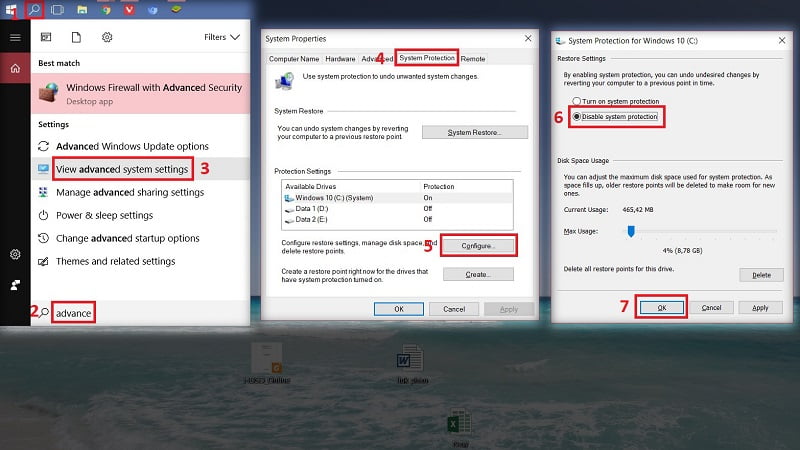
Tắt các chương trình Startup
Các chương trình startup này sẽ khởi động cùng với máy của bạn. Hãy tắt những ứng dụng không cần thiết để máy bạn khởi động nhanh hơn. Hãy nhấp chuột phải vào thanh Taskbar rồi chọn Task manager, sau đó chọn tab Startup. Nhấp chuột phải vào ứng dụng bạn không muốn khởi động cùng Windows rồi chọn Disable để chúng không được kích hoạt.
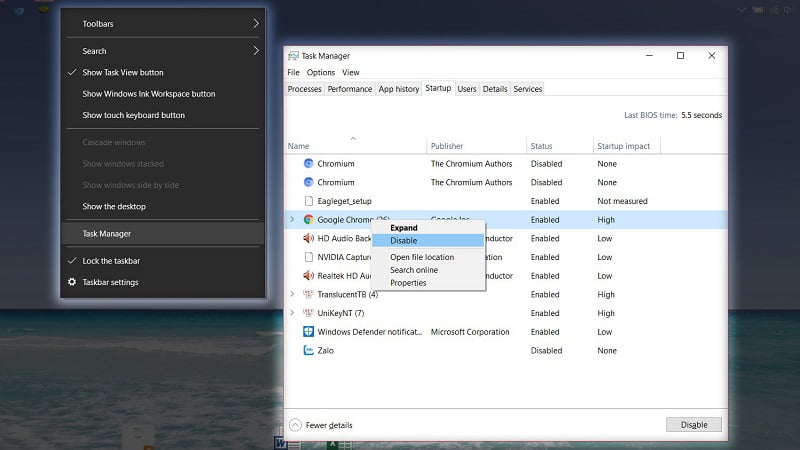
Tắt Windows Defender
Windows Defender là trình antivirus ổn định và miễn phí, tuy nhiên có thể sẽ gây nhiều bất tiện cho người dùng ưa thích sự thoải mái và tự do. Hơn nữa, Windows Defender luôn chạy dưới nền và gây tiêu tốn tài nguyên hệ thống. Vì thế, để tăng tốc Win 10 toàn diện bạn cần lưu ý vấn đề này.
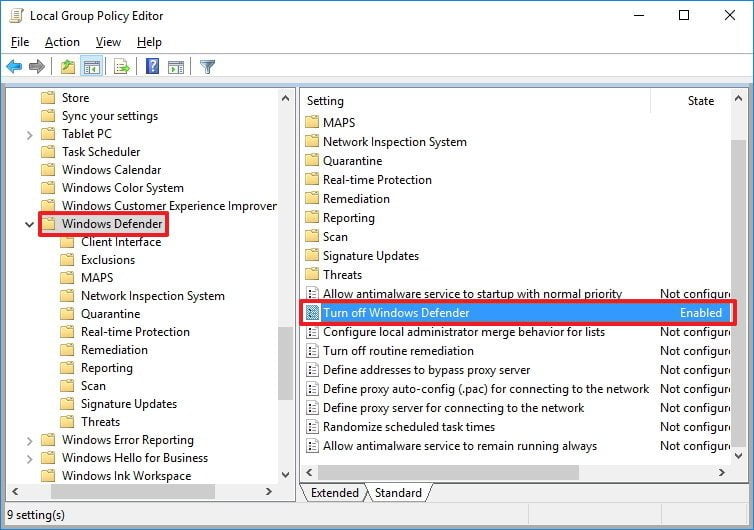
Tắt tường lửa – Windows Firewall
Tính năng Firewall trên máy tính cá nhân hầu như… không ai sử dụng cả. Vậy thì chúng ta bật Firewall lên làm cái gì nhỉ? Hãy tắt nó đi nhé. Mở Control Panel => Windows Firewall. Trong phần thiết lập Turn Windows Firewall on or off, các bạn chọn Turn Off, rồi nhấn OK.
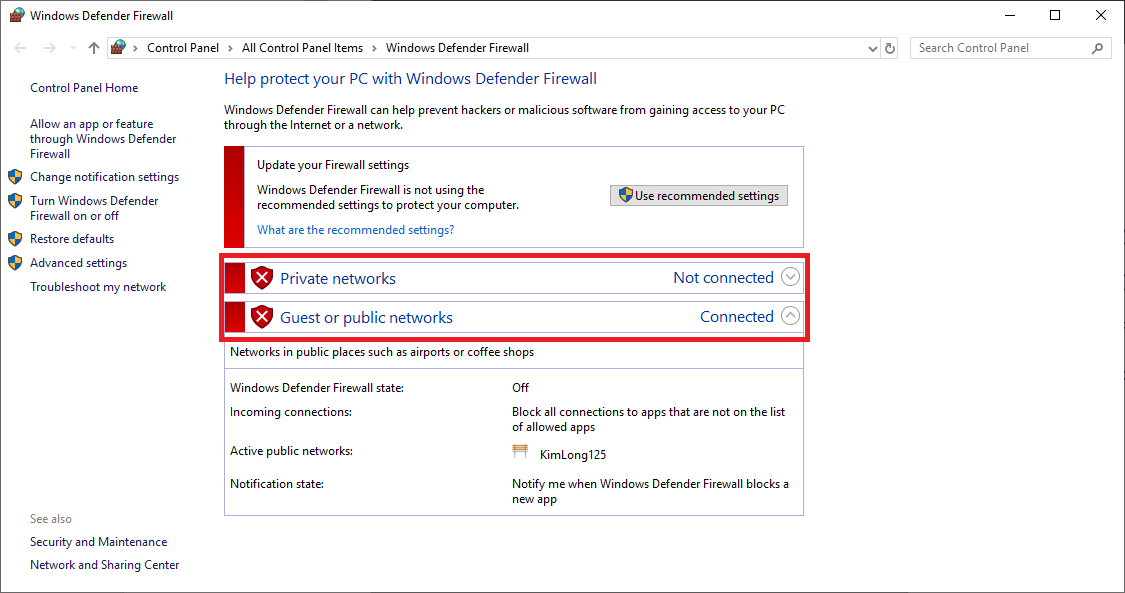
Nâng cấp, thay ổ cứng HDD thường bằng ổ SSD
Hiện nay công nghệ ổ cứng đã thay đổi rất nhiều, với mức giá khá mềm so với trước kia mà bạn vẫn có thể được dùng dòng ổ cứng SSD mới nhất với dung lượng lưu trữ khá hơn trước rất nhiều (ít nhất là so với thời điểm SSD mới xuất hiện), mà tốc độ truy xuất dữ liệu lại nhanh hơn HDD rất nhiều, do vậy Windows 10 trên máy tính của bạn cũng có cảm giác nhanh hơn hẳn.

Tắt hiệu ứng đồ họa, biểu tượng trong suốt trên Windows 10
Hiệu ứng đồ họa là 1 sự thay đổi khá mạnh mẽ từ thời Windows XP trở lên, đối với máy tính cấu hình khỏe thì OK, rất đẹp mắt, nhưng với các máy bình thường, trung bình yếu thì thật là 1 cực hình. Trên Windows 10 các bạn bấm chuột phải vào nền Desktop, chọn Personalize => chọn đến phần Colors. Tắt hết tùy chọn Transparency effects, và bỏ tích 2 ô Start, taskbar, and action center và Title bars.
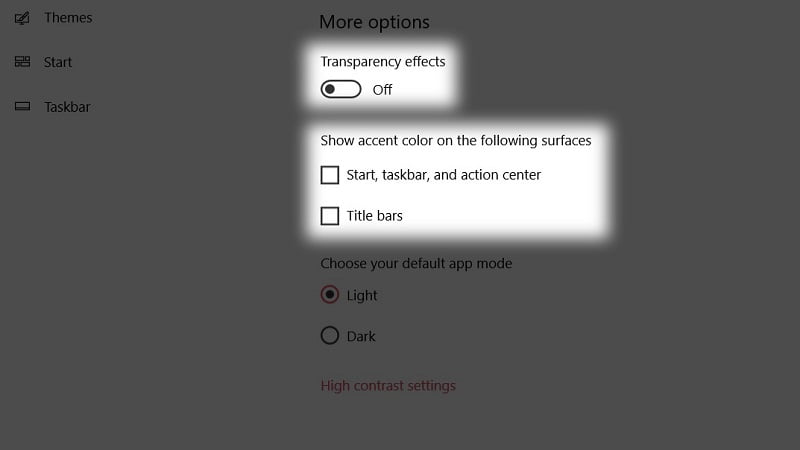
Ưu tiên chế độ hoạt động theo hiệu suất
Để tăng hiệu suất hoạt động của hệ điều hành Windows 10, các bạn mở Advanced system settings như cách tắt System Restore đầu tiên, sau đó chọn Setting của phần Performance. Chọn Adjust for best performance rồi nhấn OK là xong.
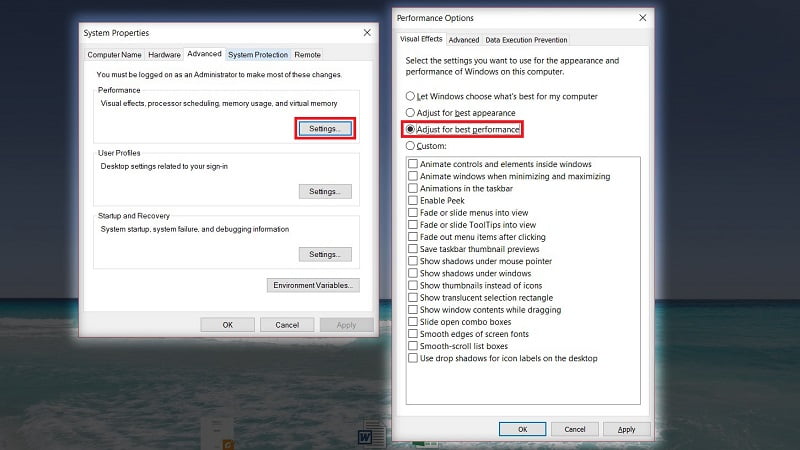
Kết luận
Với những chia sẻ trên Laptop Cũ Bình Dương mong là hữu ích với mọi người nhất là khi bạn đang cần làm cho Laptop của bạn chạy nhanh hơn. Hãy ủng hộ chúng tôi bằng cách mua Laptop hoặc sử dụng các dịch vụ của cửa hàng bạn nhé.
Tác giả: Laptop Cũ Bình Dương





Bài viết liên quan: